SONY G900 User Manual [ro]
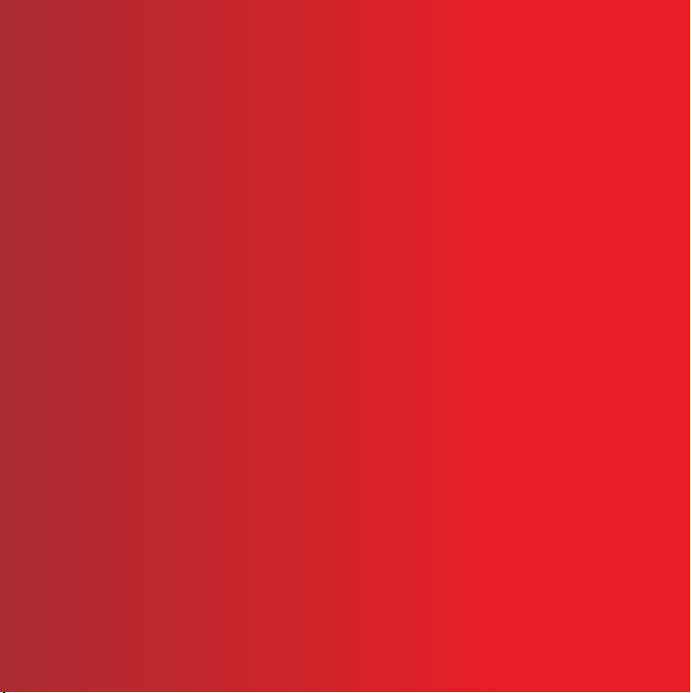
Vă mulţumim pentru achiziţionarea unui Sony Ericsson G900.
Pentru conţinut suplimentar pentru telefon, vizitaţi
www.sonyericsson.com/fun.
Înregistraţi-vă acum pentru a obţine spaţiu de stocare online
şi oferte speciale la www.sonyericsson.com/myphone.
Pentru asistenţă tehnică pentru produs, vizitaţi
www.sonyericsson.com/support.
This is the Internet version of the User's guide. © Print only for private use.

Mai multe accesorii pentru telefonul dvs.
Cască Bluetooth™
HBH-PV708
O cască wireless puternică disponibilă
în nuanţă cromată şi roz pentru
utilizarea cotidiană
Dispozitiv activare GPS HGE-100
Bucuraţi-vă şi mai mult de telefonul dvs.
- adăugaţi tehnologia GPS
Difuzor Bluetooth™ HCB-150
pentru maşină
Dispozitiv handsfree de înaltă
performanţă pentru autovehicul, cu
sinteză text-voce, pentru utilizarea
comodă la volan
Aceste accesorii pot fi achiziţionate separat, dar este posibil să nu fie
disponibile pe toate pieţele. Pentru a vizualiza gama completă vizitaţi
www.sonyericsson.com/accessories.
This is the Internet version of the User's guide. © Print only for private use.
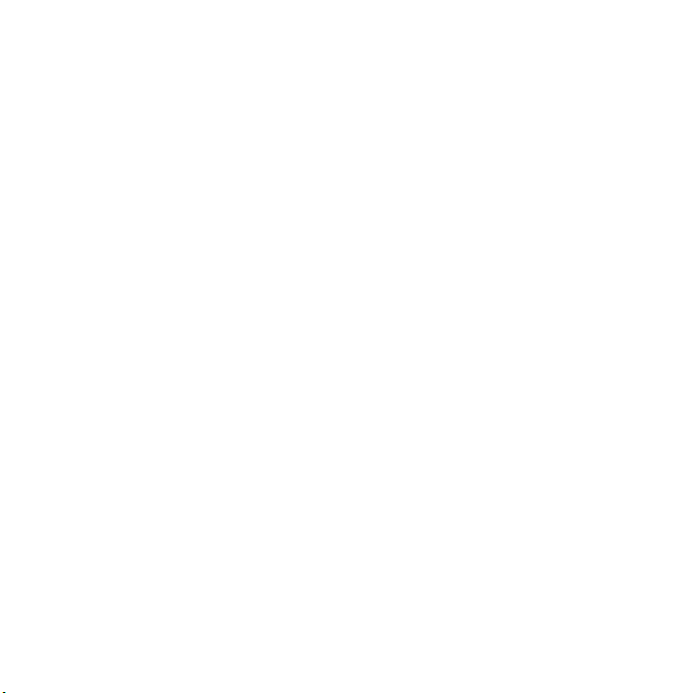
Cuprins
Iniţierea ............................... 6
Bun venit! .................................6
Simboluri pentru instrucţiuni .... 6
Asistenţă suplimentară ............. 6
Pachet ...................................... 7
Prezentare generală ................. 8
Înainte de a utiliza telefonul .... 10
Prima pornire ......................... 12
Familiarizarea cu telefonul 14
Pornirea şi oprirea telefonului 14
Ecranul ................................... 14
Navigarea ............................... 15
Căutarea aplicaţiilor ............... 15
Utilizarea aplicaţiilor ............... 16
Managerul de activităţi ........... 16
Conectarea accesoriilor ......... 17
Actualizare software ............... 17
Prezentare generală meniu
principal* ................................ 18
Bara de stare .......................... 19
Importul intrărilor din contacte 20
Sunetul ...................................20
Cardul de memorie ................ 21
Note ....................................... 21
This is the Internet version of the User's guide. © Print only for private use.
Lanternă ................................. 23
Introducerea textului .............. 23
Apelarea ........................... 27
Reţele ..................................... 27
Efectuarea unui apel .............. 27
Primirea unui apel .................. 28
Tratarea a două sau mai
multe apeluri .......................... 29
Apeluri video .......................... 30
Jurnal apeluri ......................... 31
Handsfree .............................. 31
Alte caracteristici ................... 31
Utilizarea aplicaţiei Contacte . 32
Crearea contactelor ............... 33
Scanerul de cărţi de vizită ...... 33
Editarea contactelor ............... 33
Gestionarea contactelor ........ 34
Internet ............................. 36
Browser Internet .................... 36
Alimentări RSS ....................... 37
Blog ........................................ 38
1Cuprins
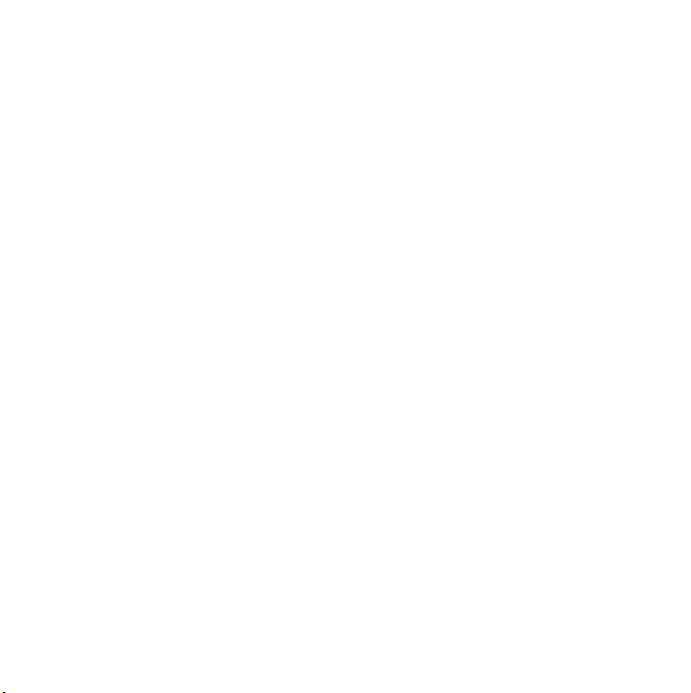
Mesageria ......................... 39
Pentru a utiliza mesageria ...... 39
Scurtătură pentru Mesagerie .39
Mesajele ................................. 39
Dosarele ................................. 39
SMS ....................................... 40
MMS ....................................... 40
E-mail ..................................... 42
Informaţii suplimentare
despre mesagerie .................. 44
Media ................................ 46
Transferul fişierelor media ...... 46
Actualizare biblioteci media ... 46
Fotografii şi imagini ................ 46
Muzică şi piese audio ............48
Video ...................................... 49
Camera ............................. 51
Realizarea de fotografii şi
clipuri video ............................ 51
Schimbarea setărilor camerei 52
Vizualizator ............................. 54
Divertisment ..................... 55
PlayNow™ .............................55
Radio FM ................................55
Serviciul TrackID™ ................ 57
Conectivitatea .................. 58
Suita PC ................................. 58
Conexiune USB ..................... 58
Sincronizare ........................... 60
Conexiune Bluetooth ............. 60
Conexiune WLAN ................... 61
Managerul de conexiuni ......... 61
Push WAP .............................. 62
Managerul de certificate şi
certificatele Java .................... 62
Alte caracteristici ............. 63
Gestionarea fişierelor şi
a aplicaţiilor ............................ 63
Resetarea generală ................ 65
Economisirea bateriei ............ 65
Screen-saverul ....................... 65
Informaţii importante ....... 66
Declaraţia FCC ....................... 74
Declaration of Conformity
for G900 ................................. 75
Index ................................. 76
2 Cuprins
This is the Internet version of the User's guide. © Print only for private use.
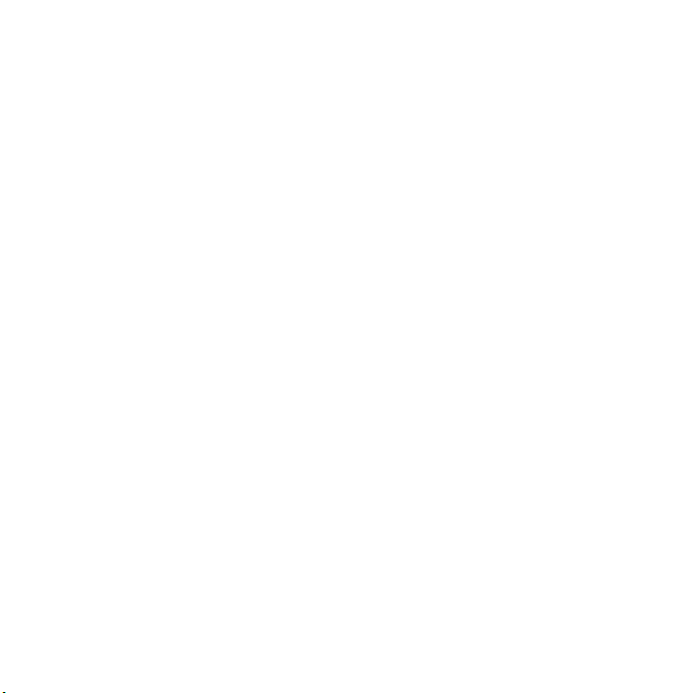
Sony Ericsson G900
UMTS 2100 GSM 900/1800/1900
Acest ghid al utilizatorului este publicat de Sony
Ericsson Mobile Communications AB sau de
compania locală afiliată, fără nicio garanţie.
Îmbunătăţirile şi modificările acestui ghid al
utilizatorului, impuse de erorile tipografice,
inexactitatea informaţiilor curente sau
îmbunătăţirea programelor şi/sau a echipamentului
pot fi efectuate de către Sony Ericsson Mobile
Communications AB sau de compania locală
afiliată, în orice moment, fără înştiinţare prealabilă.
Aceste modificări vor fi incluse în noile ediţii ale
acestui ghid al utilizatorului.
Toate drepturile rezervate.
©Sony Ericsson Mobile Communications AB,
2008
Numărul publicaţiei: 1209-9498.1
Important:
Unele servicii din acest ghid al utilizatorului nu sunt
acceptate de toate reţelele. Acest lucru este valabil
şi pentru numărul de urgenţă internaţional GSM
112.
Contactaţi operatorul de reţea sau furnizorul de
servicii dacă nu sunteţi sigur că puteţi utiliza un
anumit serviciu.
Înainte de a utiliza telefonul mobil, citiţi capitolele
Instrucţiuni pentru utilizarea eficientă şi sigură şi
Garanţia limitată.
Telefonul dvs. mobil are capacitatea de a descărca,
stoca şi redirecţiona conţinut suplimentar, de ex.
tonuri de apel. Este posibil ca utilizarea acestui tip
de conţinut să fie restricţionată sau interzisă prin
drepturi ale terţilor, inclusiv, dar fără a se limita, la
restricţii impuse prin legile în vigoare, referitoare la
copyright. Dvs., şi nu Sony Ericsson, sunteţi
responsabil absolut pentru conţinutul suplimentar
pe care îl descărcaţi pe telefonul mobil sau îl
redirecţionaţi de pe acesta. Înainte de a utiliza orice
tip de conţinut suplimentar, verificaţi dacă
destinaţia utilizării este acoperită corespunzător
prin licenţă sau autorizată în alt mod. Sony Ericsson
nu oferă nicio garanţie cu privire la acurateţea,
integritatea sau calitatea conţinutului suplimentar
sau de la terţi. Sony Ericsson nu îşi asumă
răspunderea pentru utilizarea necorespunzătoare a
conţinutului suplimentar sau de la terţi.
Liquid Identity logo, PlayNow, TrackID şi MusicDJ
sunt mărci comerciale sau mărci comerciale
înregistrate ale Sony Ericsson Mobile
Communications AB.
Sony, Memory Stick Micro şi M2 sunt mărci
comerciale sau mărci comerciale înregistrate ale
Sony Corporation.
Ericsson este o marcă comercială sau o marcă
comercială înregistrată a Telefonaktiebolaget LM
Ericsson.
TrackID™ este susţinut de Gracenote Mobile
MusicID™. Gracenote şi Gracenote Mobile
MusicID sunt mărci comerciale sau mărci
comerciale înregistrate ale Gracenote, Inc.
Bluetooth este marcă comercială sau marcă
comercială înregistrată a Bluetooth SIG Inc. şi orice
utilizare a acestor mărci de către Sony Ericsson se
realizează sub licenţă.
Real este o marcă comercială sau o marcă
comercială înregistrată a RealNetworks, Inc.
Copyright 1995-2008, RealNetworks, Inc. Toate
drepturile rezervate.
Adobe şi Acrobat sunt mărci comerciale sau mărci
comerciale înregistrate ale Adobe Systems
Incorporated în Statele Unite şi/sau alte ţări.
Microsoft, Microsoft Excel, Microsoft Word,
Microsoft PowerPoint, Microsoft Outlook şi
Windows sunt mărci comerciale sau mărci
comerciale înregistrate ale Microsoft Corporation în
Statele Unite şi/sau alte ţări.
Java şi toate mărcile come rciale şi logo-urile bazate
pe Java sunt mărci comerciale sau mărci
comerciale înregistrate ale Sun Microsystems, Inc.
în Statele Unite şi în alte ţări.
This is the Internet version of the User's guide. © Print only for private use.
3Cuprins
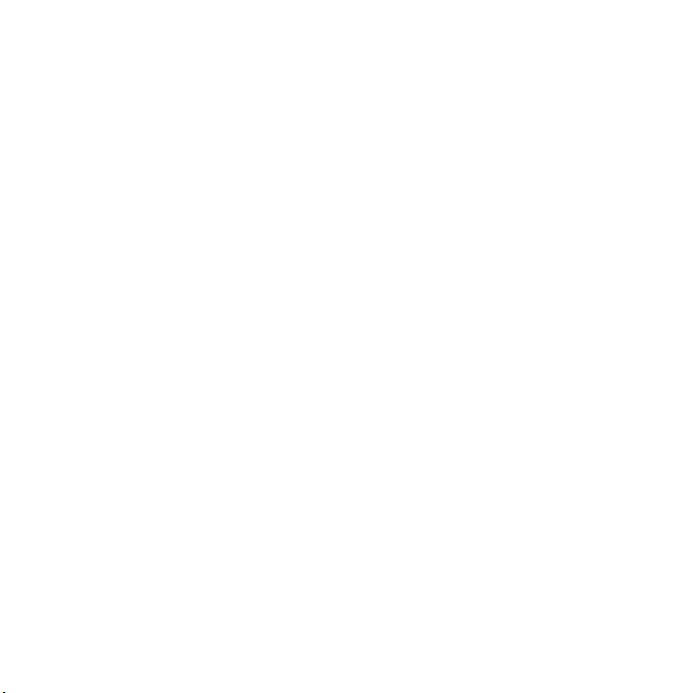
Acord de licenţă pentru utilizatorul final pentru
Sun™ Java™ J2ME™.
Restricţii:
1 Restricţii: Software-ul reprezintă informaţii
confidenţiale ale Sun, protejate prin copyright,
drepturile asupra tuturor copiilor aparţinând
companiei Sun şi/sau companiilor autorizate.
Clientul nu are dreptul să modifice, să decompileze,
să dezasambleze, să decripteze, să extragă sau să
schimbe în orice fel sursa software-ului. Softwareul nu poate fi închiriat, cedat sau sublicenţiat nici
integral, nici parţial.
2 Reglementări pentru export: Acest produs,
incluzând orice software sau date tehnice conţinute
în sau care însoţesc acest produs, poate face
obiectul legilor S.U.A. privind controlul exportului,
inclusiv a legii administrării exportului pentru S.U.A.
şi a reglementărilor asociate şi programelor de
sancţiuni ale S.U.A., administrate de către Biroul
Departamentului Trezoreriei S.U.A. privind controlul
activelor străine şi poate face, de asemenea,
obiectul reglementărilor din al te ţări privind exportul
sau importul. Utilizatorul şi orice posesor al acestui
produs este de acord să se supună riguros tuturor
acestor reglementări şi înţelege că are
responsabilitatea de a obţine licenţe pentru
exportul, re-exportul sau importul acestui produs.
Fără a se limita la aceasta, nu este permis ca acest
produs, incluzând orice software conţinut, să fie
descărcat sau exportat sau re-exportat (i) către sau
unui cetăţean sau rezident sau entităţi situate în
Cuba, Irak, Iran, Coreea de Nord, Sudan, Siria (este
posibil ca această listă să fie revizuită ocazional)
sau în oricare altă ţară pe ale căror bunuri SUA a
pus embargo; sau (ii) oricărei persoane sau entităţi
de pe lista Cetăţenilor desemnaţi în mod special a
Departamentului Trezoreriei SUA sau (iii) oricărei
persoane sau entităţi de pe orice altă listă cu
interdicţii de export care este posibil să fie
susţinută ocazional de către Guvernul Statelor
Unite, incluzând, dar fără a se limita la, Lista de
persoane sau Lista de entităţi cu interdicţie a
Departamentului de Comerţ, sau Lista de sancţiuni
de neproliferare a Departamentului de Stat a SUA.
3 Drepturi limitate: Utilizarea, duplicarea sau
divulgarea datelor de către guvernul Statelor Unite
este supusă restricţiilor, conform drepturilor
stipulate în Clauzele pentru software pentru
computer şi date tehnice din DFARS 252.2277013(c) (1) (ii) şi FAR 52.227-19(c) (2).
Acest produs este protejat de anumite drepturi de
proprietate intelectuală a Microsoft. Utilizarea sau
distribuţia unei astfel de tehnologii pentru altceva
decât acest produs este interzisă, fără o licenţă
Microsoft.
Posesorii de conţinut utilizează Windows Media
digital rights management technology (Tehnologia
de administrare a drepturilor digitale Windows
Media - WMDRM) pentru a-şi proteja proprietatea
intelectuală, incluzând drepturile de autor. Acest
dispozitiv utilizează software WMDRM pentru a
accesa conţinutul protejat de WMDRM. Dacă
software-ul WMDRM eşuează în a proteja
conţinutul, posesorii de conţinut pot cere
companiei Microsoft să revoce capacitatea
aplicaţiei software de a utiliza WMDRM pentru a
reda sau copia un conţinut protejat. Revocarea nu
afectează conţinutul neprotejat. Când descărcaţi
licenţe pentru conţinutul protejat, sunteţi de acord
ca Microsoft să includă o listă de revocare alături
de licenţe. Este posibil ca posesorii de conţinut să
vă ceară să efectuaţi un proces de upgrade
WMDRM pentru a accesa conţinutul lor. Dacă
refuzaţi un proces de upgrade, nu veţi fi capabil să
accesaţi conţinutul care necesită un proces de
upgrade.
Acest produs este licenţiat conform licenţelor
MPEG-4 visual şi portofoliului de patente AVC
pentru utilizarea personală şi n ecomercială de către
un consumator pentru (i) codarea documentelor
video în conformitate cu standardul MPEG-4 visual
("MPEG-4 video") sau standardul AVC ("AVC
video") şi/sau (ii) decodarea documentelor video
4 Cuprins
This is the Internet version of the User's guide. © Print only for private use.
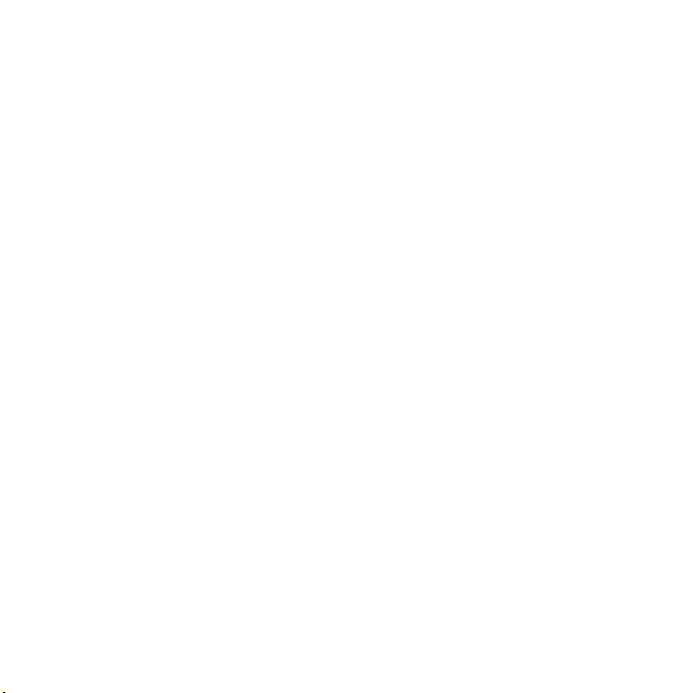
MPEG-4 sau AVC care au fost codate de către un
consumator angajat într-o activitate personală şi
necomercială şi/sau a fost obţinut de la un furnizor
de documente video licenţiat de către MPEG LA
pentru a furniza documente video MPEG-4 şi/sau
AVC. Nicio licenţă nu este acordată sau nu va fi
implicită pentru altă utilizare. Informaţii
suplimentare, inclusiv cele legate de utilizări
interne, comerciale, promovare şi acordări de
licenţe pot fi obţinute de la MPEG LA, L.L.C. Vizitaţi
http://www.mpegla.com. Tehnologia de decodare
audio MPEG Layer-3 sub licenţă Fraunhofer IIS şi
Thomson.
Alte nume de produse şi companii menţionate în
prezentul document pot fi mărci comerciale ale
proprietarilor lor.
Toate drepturile neacordate explicit în prezentul
document sunt rezervate.
Toate ilustraţiile au doar scop demonstrativ şi este
posibil să nu prezinte exact telefonul real.
This is the Internet version of the User's guide. © Print only for private use.
5Cuprins
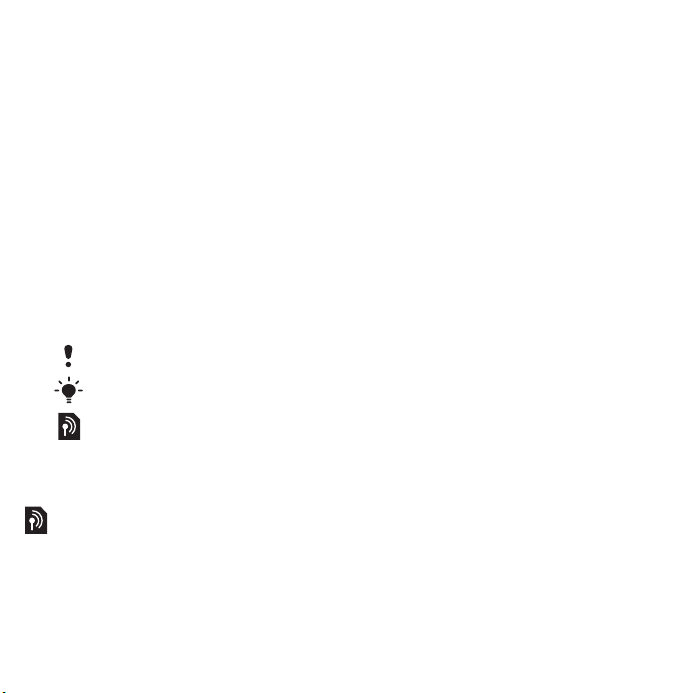
Iniţierea
Bun venit!
Întâmpinare ca utilizator G900.
Ghidul utilizatorului vă va ajuta la
iniţierea în utilizarea noului dvs.
telefon. Pentru a vă bucura pe
deplin de telefonul dvs., citiţi mai
întâi acest capitol.
Simboluri pentru instrucţiuni
Următoarele simboluri apar în
Ghidul utilizatorului:
Notă
Sfat
Un serviciu sau o funcţie
depinde de reţea sau de
abonament. Pentru detalii,
contactaţi operatorul de reţea.
Asistenţă suplimentară
Documentaţia completă pentru
utilizatorul telefonului constă din:
• Ghidul utilizatorului – o
prezentare generală a
telefonului dvs.
• Asistenţa de pe telefon – la
majoritatea aplicaţiilor Asistenţa
este disponibilă în meniul Altele.
• Ghidul Web – un ghid actualizat
al utilizatorului, cu instrucţiuni
pas cu pas şi informaţii suplimentare despre caracteristicile
disponibile în telefon. Puteţi
accesa Ghidul Web la adresa
www.sonyericsson.com/
support.
Pentru a accesa Ghidul Web de
pe telefon
1 În modul Standby, selectaţi Meniu
principal > Internet.
2 Selectaţi Altele > Vizualiz. > Semne
de carte > Ghid Web.
Instrucţiuni de întreţinere
• Pentru curăţarea ecranului,
utilizaţi o bucată de pânză
umezită.
• La selectarea elementelor de pe
ecran se va utiliza numai
stylusul livrat sau vârful
degetelor.
Pentru instrucţiuni de întreţinere
detaliate, consultaţi Recomandări
pentru întreţinerea şi utilizarea în
siguranţă a produselor la pagina
68.
6 Iniţierea
This is the Internet version of the User's guide. © Print only for private use.

Pachet
1
8
2
7
3
1Telefon G900
2 Încărcător CST-70
3 Stylus de rezervă
4 Cablu USB DCU-65
5 Baterie BST-33
This is the Internet version of the User's guide. © Print only for private use.
4
5
6 Handsfree portabil stereo
HPM-62
7 Ghidul utilizatorului
8 CD cu suita PC şi software
Media manager
În cazul în care pachetul dvs. nu
conţine toate articolele listate,
contactaţi distribuitorul.
6
7Iniţierea

Prezentare generală
1 Cameră pentru
videotelefonie
2 Cască
3Ecran
4 Tasta pentru note (pentru
aplicaţia Note)
5Tasta Înapoi
6 Tasta de navigare cu 5
direcţii
7 Tasta Silenţios
8 Tasta C (Ştergere)
9 Tastă pentru cameră
10 Tasta pentru mesagerie
11 Tastă de blocare
12 Tastă Volum13 Tastă Volum+
14 Butonul Pornire/Oprire
1
2
3
4
5
6
14
13
12
11
10
9
8
7
8 Iniţierea
This is the Internet version of the User's guide. © Print only for private use.

15 Bliţ şi lanternă
16 Cameră de 5 megapixeli
17 Capac baterie
18 Difuzor
19 Microfon
20 Bridă pentru cordon
21 Led indicator
22 Slot pentru cardul de
memorie (ascuns)
23 Conector pentru încărcător şi
accesorii
24 Stylus
15
16
17
18
24
23
22
21
20
19
This is the Internet version of the User's guide. © Print only for private use.
9Iniţierea
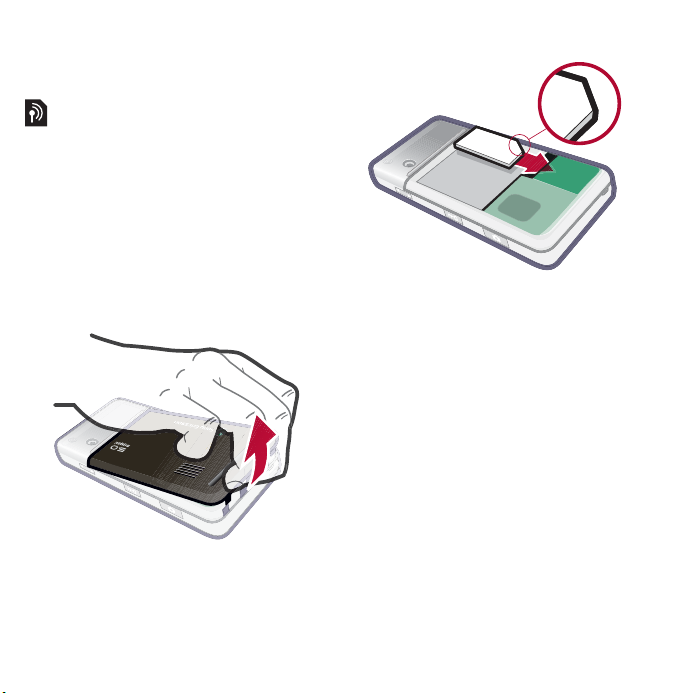
Înainte de a utiliza telefonul
Cartela SIM
Primiţi o cartelă SIM (Subscriber
Identity Module) atunci când vă
înregistraţi la un operator de reţea.
Cartela SIM păstrează numărul
dvs. de telefon, serviciile incluse
în abonament şi contactele. Un
cod PIN este furnizat împreună cu
cartela SIM şi trebuie introdus la
prima pornire a telefonului, dacă
este solicitat.
Pentru a instala cartela SIM
1 Deschideţi capacul bateriei prin
apăsare şi tragere a părţii
inferioare a capacului din partea
de jos a telefonului.
2 Scoateţi bateria.
3 Introduceţi cartela SIM în locaşul
aferent. Asiguraţi-vă că
introduceţi cartela conform
imaginii.
Baterie
Pentru a introduce bateria
1 Detaşaţi încărcătorul (dacă este
conectat).
10 Iniţierea
This is the Internet version of the User's guide. © Print only for private use.

2 Deschideţi capacul bateriei prin
apăsare şi tragere a părţii
inferioare a capacului din partea
de jos a telefonului.
3 Introduceţi bateria.
Bateria trebuie încărcată atunci
când ledul indicator luminează
roşu sau când pe ecran apare
mesajul Baterie descărcată.
Încărcarea completă a bateriei
poate dura până la 2,5 ore.
Pentru a încărca bateria
1 Conectaţi încărcătorul la priză.
2 Conectaţi încărcătorul la telefon.
This is the Internet version of the User's guide. © Print only for private use.
11Iniţierea
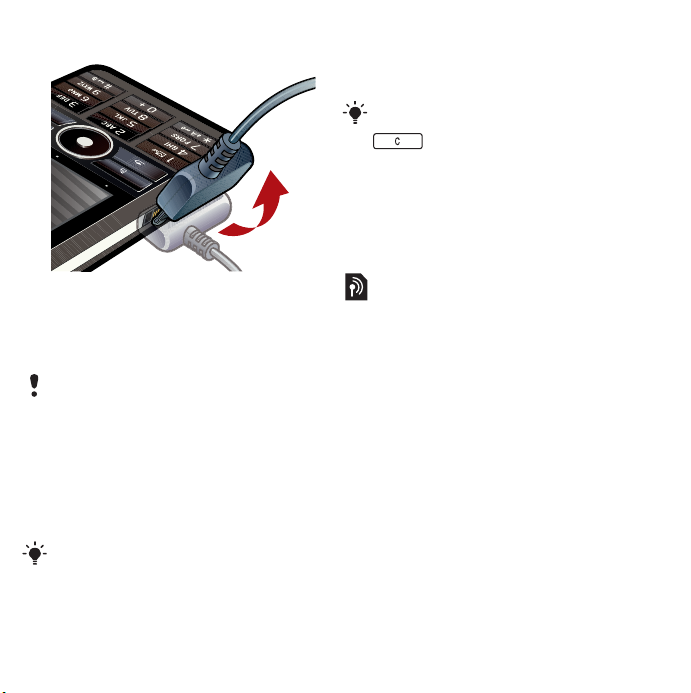
Pentru a deconecta încărcătorul
• Decuplaţi încărcătorul trăgând de
conector în sus.
Prima pornire
Pentru a utiliza telefonul, este necesar
să inseraţi cartela SIM şi să instalaţi şi
să încărcaţi bateria.
Pentru a porni telefonul
1 Apăsaţi lung butonul Pornire/
Oprire.
2 Selectaţi opţiunea Telefon pornit.
3 Selectaţi limba dorită.
Toate limbile cu excepţia englezei
(Marea Britanie) vor fi şterse atunci
când selectaţi o limbă. Puteţi
descărca limbi suplimentare de la
www.sonyericsson.com/support.
4 Introduceţi codul PIN, dacă este
solicitat.
5 Selectaţi Finalizare.
Dacă introduceţi greşit codul PIN,
puteţi şterge numărul apăsând tasta
. Dacă introduceţi codul PIN
greşit de trei ori la rând, cartela SIM se
blochează. Pentru a o debloca,
trebuie să introduceţi codul PUK
furnizat împreună cu cartela SIM.
Ecranul de pornire este denumit
Standby în Ghidul utilizatorului.
Numărul IMEI
IMEI (International Mobile
Equipment Identifier) este un
număr din 15 cifre. Operatorul
dvs. poate utiliza numărul IMEI
pentru a activa blocarea completă
a telefonului în caz de furt.
Numărul este inscripţionat în
partea de jos a compartimentului
bateriei. De asemenea, puteţi să
vizualizaţi numărul pe afişajul
telefonului.
Pentru a vizualiza numărul IMEI
pe telefon
În modul Standby introduceţi
*#06#.
12 Iniţierea
This is the Internet version of the User's guide. © Print only for private use.
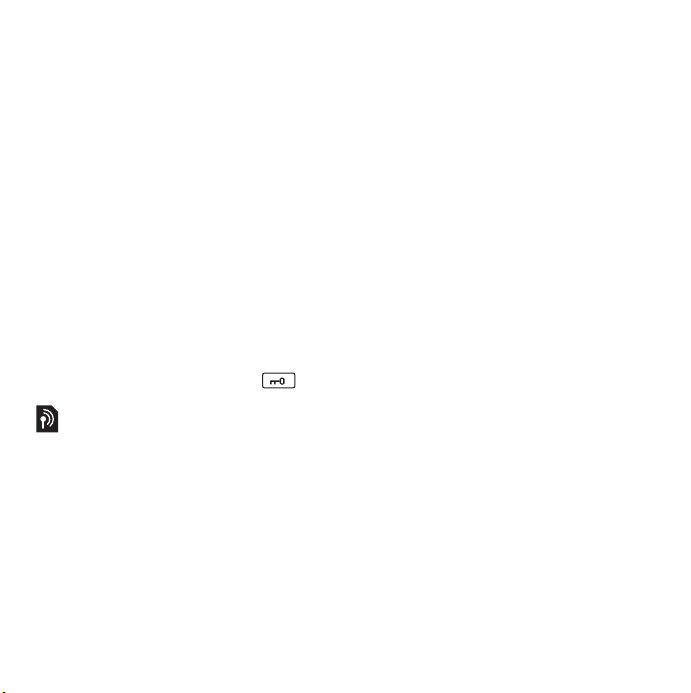
Blocare tastatură
Telefonul dvs. dispune de o tastă
de blocare specială care
înlesneşte blocarea şi deblocarea
tastaturii telefonului. Blocarea
automată a tastaturii telefonului
dvs. este setată în mod prestabilit.
Pentru a dezactiva blocarea
automată a tastaturii
1 Din modul Standby, selectaţi
Meniu principal > Setări >
Securitate > Blocări.
2 Debifaţi caseta de validare Blocare
automată tastatură.
Pentru blocarea şi deblocarea
tastaturii utilizând tasta de
blocare
• Apăsaţi tasta de blocare .
Experţi
Există trei experţi disponibili
pentru a vă asista la configurarea
telefonului. Expertul pentru
configurare, expertul pentru
Internet şi expertul pentru e-mail.
Expertul pentru configurare şi
expertul pentru Internet se
lansează la prima pornire a
telefonului. Expertul pentru e-mail
se lansează la prima lansare a
conturilor de e-mail. Este posibilă
în orice moment lansarea tuturor
experţilor din Meniul principal.
Pentru mai multe informaţii privind
experţii consultaţi Ghidul Web.
This is the Internet version of the User's guide. © Print only for private use.
13Iniţierea
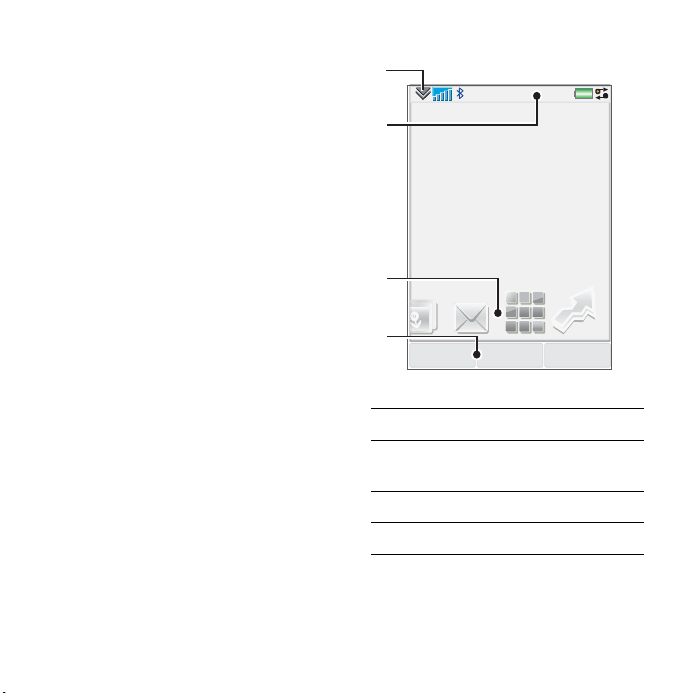
Familiarizarea cu telefonul
1
Pornirea şi oprirea
2
telefonului
Pentru a porni telefonul
1 Apăsaţi lung butonul Pornire/
Oprire.
2 Selectaţi Telefon pornit.
Pentru a opri telefonul
1 Apăsaţi lung butonul Pornire/
Oprire.
2 Selectaţi Telefon oprit.
Ecranul
Ecranul este tactil. Puteţi utiliza
stylusul sau vârful degetelor
pentru a selecta elemente de pe
ecran.
14 Familiarizarea cu telefonul
This is the Internet version of the User's guide. © Print only for private use.
3
11:21
4
1 Meniul din bara de stare
2 Bară de stare cu
pictograme
3Panouri
4 Taste de selecţie
04-01-08
MeniuApeluri Altele
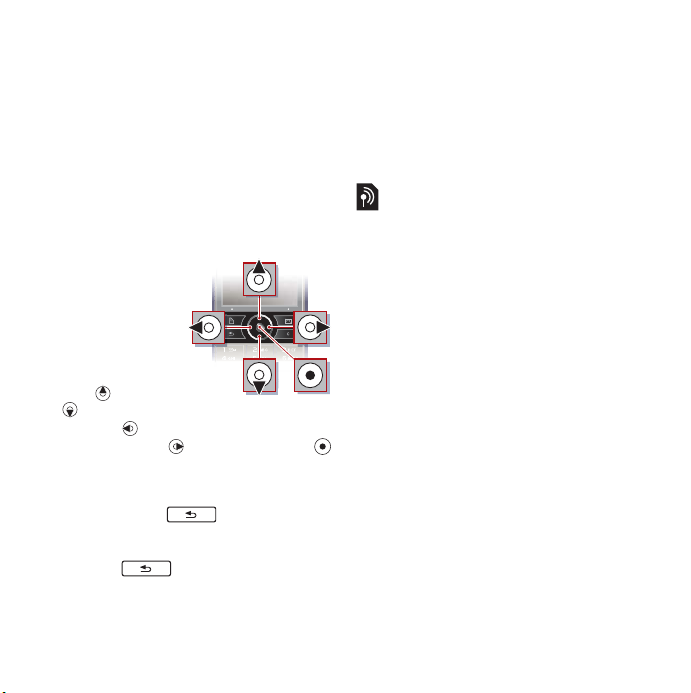
Navigarea
Există mai multe posibilităţi de
navigare prin meniuri şi de
selectare a elementelor în
telefonul dvs. Puteţi utiliza tasta
de navigare cu 5 direcţii, butonul
Înapoi, stylusul, tastele de
navigare de pe tastatură, opţiunile
sensibile sau vârful degetelor.
Navigarea cu 5 direcţii
Tasta de
navigare este
alcătuită dintrun cerc şi o
tastă centrală.
Cercul este
utilizat pentru
deplasarea în
sus şi în jos
, spre
stânga şi
spre dreapta . Tasta centrală
este utilizată pentru selecţie.
Tasta Înapoi
Puteţi apăsa pentru a
reveni la ecranul sau meniul
anterior. Puteţi apăsa şi menţine
apăsat pentru a reveni în
modul Standby.
Stylusul
Utilizaţi stylusul pentru selectarea
elementelor de pe ecran şi pentru
a naviga în meniuri sau pentru a
panorama imagini multimedia.
Căutarea aplicaţiilor
Modul Standby
Aplicaţia Standby este afişată la
pornirea telefonului.
Pentru a schimba vederea în
modul Standby
1 Selectaţi Meniu principal > Setări >
Afişare > Aplicaţie Standby.
2 Selectaţi:
• Afaceri pentru a afişa vederea
Astăzi.
• Niciuna pentru a afişa un ceas
extins. Nu vor fi afişate panouri
sau scurtături.
• Prestabilit pentru afişarea
panourilor.
Panouri
Prin utilizarea panourilor
beneficiaţi de acces rapid la
aplicaţii şi activităţi. În mod
prestabilit sunt afişate
întotdeauna patru panouri.
Acestea sunt Scurtăturile mele,
Contacte preferate, Calendar şi
This is the Internet version of the User's guide. © Print only for private use.
15Familiarizarea cu telefonul
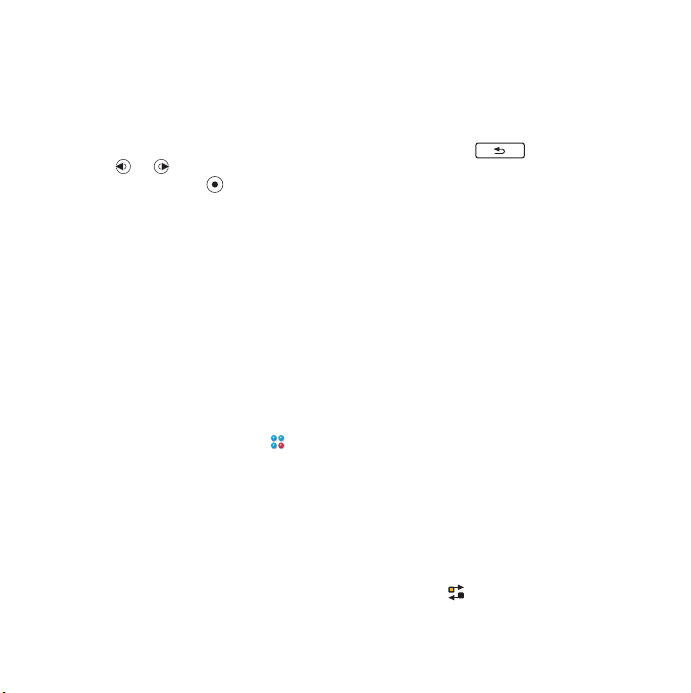
Mesaje noi. Există numeroase
panouri suplimentare pe care le
puteţi adăuga sau elimina. Pentru
informaţii suplimentare privind
panourile consultaţi Ghidul Web.
Pentru utilizarea panourilor
• Utilizaţi şi pentru derularea
panourilor. Apăsaţi pentru
selectarea unui panou.
Pentru adăugarea panourilor
suplimentare
1 În modul Standby selectaţi Altele >
Setări.
2 Bifaţi panourile dorite şi selectaţi
Salvare.
Meniul principal
Toate aplicaţiile din telefonul dvs.
pot fi găsite în Meniul principal.
Pentru a accesa Meniul principal
• În modul Standby selectaţi sau
Meniu în funcţie de aplicaţia
Standby activă.
Pentru a schimba vederea
Meniului principal
1 În modul Standby selectaţi Meniu
principal.
2 Selectaţi Altele.
3 Selectaţi o opţiune.
Utilizarea aplicaţiilor
Pentru a porni o aplicaţie
• Selectaţi aplicaţia.
Pentru a închide o aplicaţie
• Apăsaţi lung .
Pentru a comuta la o altă
aplicaţie
• Comutaţi la o altă aplicaţie
utilizând Managerul de activităţi.
Pentru informaţii suplimentare
consultaţi Managerul de activităţi
de la pagina 16.
Managerul de activităţi
Managerul de activităţi vă permite
să comutaţi între aplicaţii. Dacă
părăsiţi o aplicaţie prin Managerul
de activităţi în loc să o închideţi,
puteţi reveni la aplicaţia
respectivă în acelaşi punct în care
aţi rămas. Această funcţie este
utilă, de exemplu, la decuparea şi
lipirea de text dintr-o aplicaţie în
alta.
Pentru a comuta la o altă
aplicaţie
1 Selectaţi din bara de stare.
16 Familiarizarea cu telefonul
This is the Internet version of the User's guide. © Print only for private use.
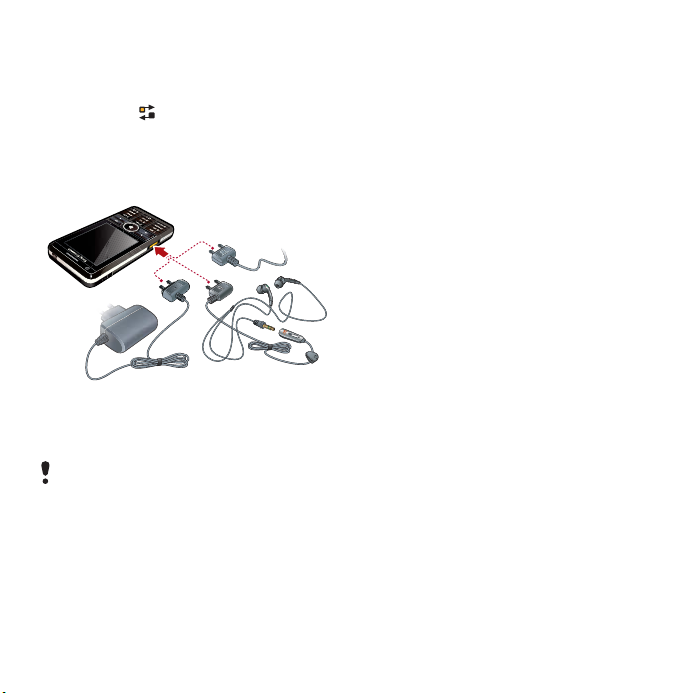
2 Derulaţi la aplicaţia dorită şi
selectaţi Comutare.
Pentru încheierea aplicaţiei
1 Selectaţi din bara de stare.
2 Derulaţi la aplicaţia dorită şi
selectaţi Încheiere.
Conectarea accesoriilor
Pentru a conecta un accesoriu
• Conectaţi accesoriul la latura
telefonului.
Înclinaţi ştecărul în sus atunci când
deconectaţi accesoriul.
Actualizare software
Dacă este disponibilă o versiune
îmbunătăţită a software-ului
pentru telefonul dvs., puteţi
actualiza telefonul utilizând
Serviciul de actualizare
Sony Ericsson de la
www.sonyericsson.com/support.
This is the Internet version of the User's guide. © Print only for private use.
17Familiarizarea cu telefonul

Prezentare generală meniu principal*
Organizer Internet Divertisment
Manager de fişiere,
Calendar, Activităţi,
Note, Quickoffice™,
Scaner cărţi de vizită,
Ora & alarme şi multe
altele
Camera Mesageria Media
Cameră de 5 MP Aplicaţie Mesagerie Aplicaţia Media, unde vă
Apeluri Contacte Setările
Jurnal apeluri Contactele dvs. Expert pentru e-mail,
* Unele meniuri depind de operator, reţea şi abonament.
Browser Internet Aplicaţii muzică,
TrackID™, alimentări
RSS, radio, jocuri şi multe
altele
puteţi administra toate
fişierele media, precum
muzică, video şi multe
altele
Exchange Active Sync şi
setări diverse
18 Familiarizarea cu telefonul
This is the Internet version of the User's guide. © Print only for private use.
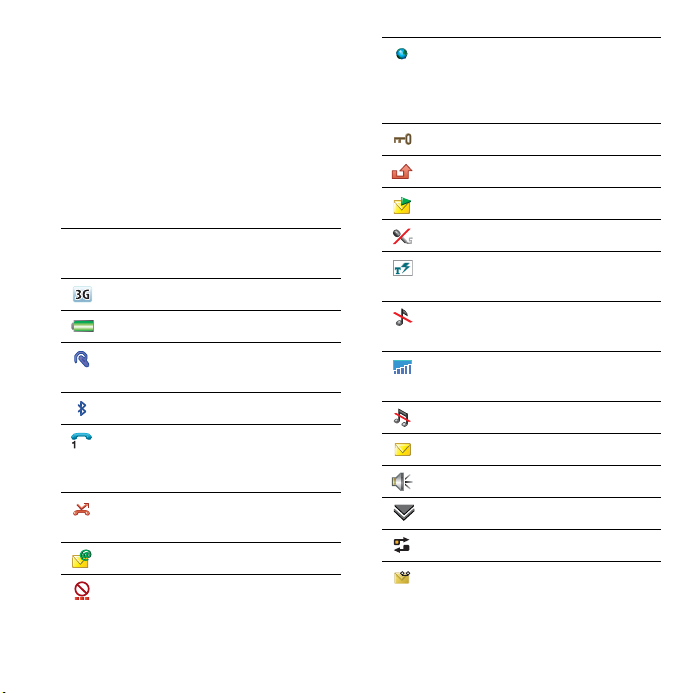
Bara de stare
Pictogramele din bara de stare
Puteţi selecta o pictogramă
pentru a obţine informaţii
suplimentare sau pentru a porni o
aplicaţie. În continuare este
prezentată o scurtă descriere a
celor mai frecvente pictograme
afişate în bara de stare.
Pictogramă
Funcţie
3G disponibil
Nivel baterie
Cască Bluetooth
conectată
Bluetooth activat
Linia selectată curentă
(dacă serviciul ALS este
disponibil pe cartela SIM)
Toate apelurile
redirecţionate
Mesaj de e-mail primit
Flight mode
Conexiune la Internet
activă (luminează
intermitent când se
transferă date)
Tastatură blocată
Apel ratat
Mesaj cu imagini primit
Microfon mut
Funcţia Text predictiv
activată
Volumul soneriei setat la
zero
Puterea semnalului în
modul Telefon
Modul Silenţios
Mesaj text primit
Difuzor activat
Meniul din bara de stare
Managerul de activităţi
Mesaj vocal primit
This is the Internet version of the User's guide. © Print only for private use.
19Familiarizarea cu telefonul
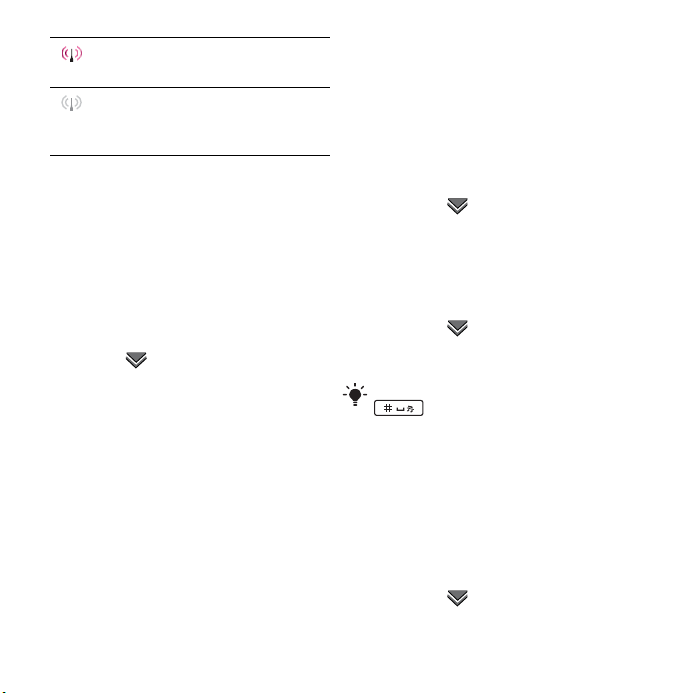
Reţeaua LAN wireless este
activată şi conectată.
Reţeaua LAN wireless este
activată, dar nu este
conectată.
Meniul din bara de stare
Puteţi utiliza meniul din bara de
stare pentru a accesa rapid setări
suplimentare:
• Apel nou, SMS, MMS şi altele.
• Conexiuni.
• Volum, oră şi blocare tastatură.
Pentru a accesa meniul din bara
de stare
• Selectaţi din bara de stare.
Importul intrărilor din contacte
Puteţi importa informaţii de
contact prin:
• Copierea contactelor salvate pe
cartela SIM.
• Transferul contactelor dintr-o
aplicaţie pentru computer,
utilizând funcţia de sincronizare.
• Transferul contactelor dintr-un
alt telefon, utilizând tehnologia
Bluetooth™ wireless.
Sunetul
Pentru a seta volumul difuzorului
în timpul unui apel
• Apăsaţi tastele Volum+ şi Volum-.
Pentru a seta volumul pentru
multimedia, alarmă, tonuri de
apel şi alerte pentru mesaje
1 Selectaţi > Volum.
2 Selectaţi glisorul corespunzător.
3 Reglaţi volumul cu ajutorul
stylusului.
Pentru a seta telefonul în modul
Silenţios
1 Selectaţi > Volum.
2 Bifaţi caseta de validare Mod
Silenţios.
În modul Standby, apăsaţi lung tasta
pentru a activa sau a dezactiva
modul Silenţios.
Transferul de sunet
În timpul unui apel sau când
ascultaţi muzică, puteţi transfera
sunetul către un accesoriu
conectat, precum casca
Bluetooth.
Pentru a transfera sunetul
1 Selectaţi > Volum.
2 Selectaţi Altele > Transfer sunet.
20 Familiarizarea cu telefonul
This is the Internet version of the User's guide. © Print only for private use.
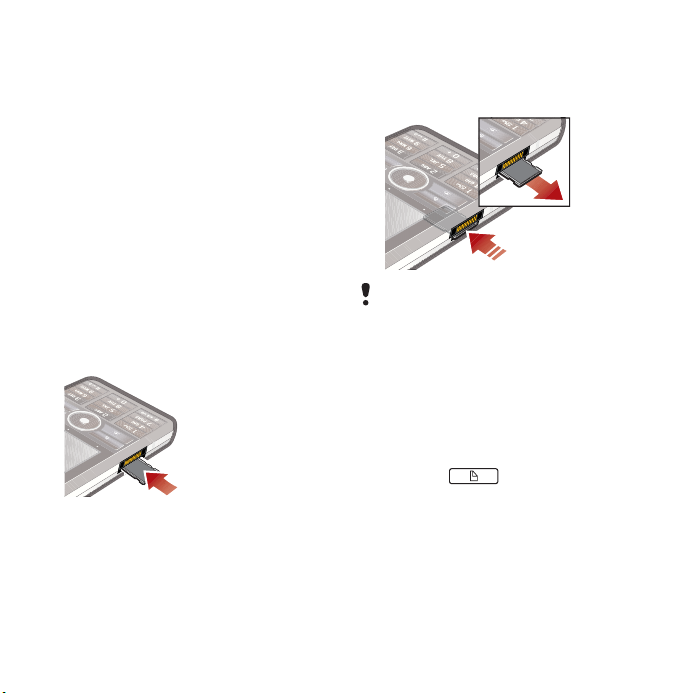
Cardul de memorie
Telefonul dispune de un slot
pentru carduri de memorie
Memory Stick Micro™ (M2™),
lângă conector. Telefonul acceptă
carduri de memorie de până la
8GB. Această memorie se
comportă ca o unitate de disc
obişnuită. O puteţi accesa de la
PC ca pe un dispozitiv USB de
stocare în masă, pentru transferul
rapid de fişiere.
Pentru a introduce cardul de
memorie
1 Deschideţi capacul bateriei.
2 Introduceţi cardul de memorie în
slot.
Pentru a scoate cardul de
memorie
• Apăsaţi marginea cardului de
memorie şi eliberaţi-o.
Nu scoateţi cardul de memorie în
timpul transferului de fişiere.
Note
Puteţi lua notiţe prin introducere
de text sau schiţe şi puteţi seta
mementouri pentru evenimentele
importante.
Pentru a crea o notă nouă
1 Apăsaţi de pe tastatură.
2 Selectaţi Nou şi creaţi nota.
Utilizaţi bara de instrumente dacă
este necesar.
3 Selectaţi Fişier pentru a clasifica
nota.
This is the Internet version of the User's guide. © Print only for private use.
21Familiarizarea cu telefonul

Pictograme bară de instrumente
pentru note
Modul Însemnare selectat.
Selectaţi pentru a comuta în
modul Text.
Modul Text este selectat.
Selectaţi pentru a comuta la
modul Însemnare
Utilizaţi stylusul ca radieră pentru
schiţe
Selectaţi o culoare de fundal
Setaţi un memento
Pentru a edita o notă
1 Apăsaţi şi selectaţi o notă.
2 Editaţi textul prin comutare în
modul Text.
3 Editaţi schiţa prin comutare în
modul Însemnare. Selectaţi
pentru a utiliza stylusul ca radieră.
Administrarea notelor
Puteţi clasifica notele, le puteţi
afişa într-o grilă sau într-o listă sau
le puteţi sincroniza cu un server la
distanţă.
Pentru a modifica vizualizarea
Note
1 Apăsaţi şi selectaţi Altele >
Setări.
2 Selectaţi o opţiune.
Pentru a vizualiza diverse dosare
cu note
1 Apăsaţi şi selectaţi Altele >
Vizualizare dosar.
2 Selectaţi o opţiune.
Pentru a căuta note
1 Apăsaţi şi selectaţi Altele >
Căutare.
2 Introduceţi termenul de căutare şi
selectaţi Căutare.
Pentru a sincroniza notele
• Selectaţi Altele > Manager note >
Sincronizare.
Numai segmentul de text din note va fi
sincronizat.
Mai întâi aveţi nevoie de un cont de
sincronizare la distanţă. Pentru
informaţii suplimentare consultaţi
Ghidul Web, Sincronizarea datelor la
distanţă.
22 Familiarizarea cu telefonul
This is the Internet version of the User's guide. © Print only for private use.
